AutoCAD2007教程
AutoCAD2007操作教程
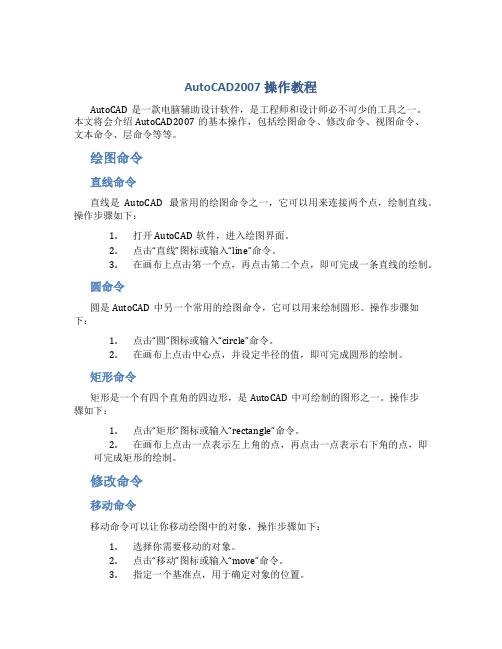
AutoCAD2007操作教程AutoCAD是一款电脑辅助设计软件,是工程师和设计师必不可少的工具之一。
本文将会介绍AutoCAD2007的基本操作,包括绘图命令、修改命令、视图命令、文本命令、层命令等等。
绘图命令直线命令直线是AutoCAD最常用的绘图命令之一,它可以用来连接两个点,绘制直线。
操作步骤如下:1.打开AutoCAD软件,进入绘图界面。
2.点击“直线”图标或输入“line”命令。
3.在画布上点击第一个点,再点击第二个点,即可完成一条直线的绘制。
圆命令圆是AutoCAD中另一个常用的绘图命令,它可以用来绘制圆形。
操作步骤如下:1.点击“圆”图标或输入“circle”命令。
2.在画布上点击中心点,并设定半径的值,即可完成圆形的绘制。
矩形命令矩形是一个有四个直角的四边形,是AutoCAD中可绘制的图形之一。
操作步骤如下:1.点击“矩形”图标或输入“rectangle”命令。
2.在画布上点击一点表示左上角的点,再点击一点表示右下角的点,即可完成矩形的绘制。
修改命令移动命令移动命令可以让你移动绘图中的对象,操作步骤如下:1.选择你需要移动的对象。
2.点击“移动”图标或输入“move”命令。
3.指定一个基准点,用于确定对象的位置。
4.指定一个移动的目标点。
拷贝命令拷贝命令可以让你复制一个对象到另一个位置,操作步骤如下:1.选择你需要拷贝的对象。
2.点击“拷贝”图标或输入“copy”命令。
3.指定一个基准点,用于确定拷贝对象的方向。
4.指定一个拷贝的目标点。
擦除命令擦除命令可以让你将不需要的图形对象删除,操作步骤如下:1.选择你需要删除的对象。
2.点击“擦除”图标或输入“erase”命令。
3.指定需要删除的对象。
视图命令缩放命令缩放命令可以让你在视图中缩放一个或多个对象,操作步骤如下:1.选择你需要缩放的对象。
2.点击“缩放”图标或输入“scale”命令。
3.指定一个基准点,用于确定缩放对象的中心点。
Autocad 2007 快速学习教程 第01章 AutoCAD 2007导入
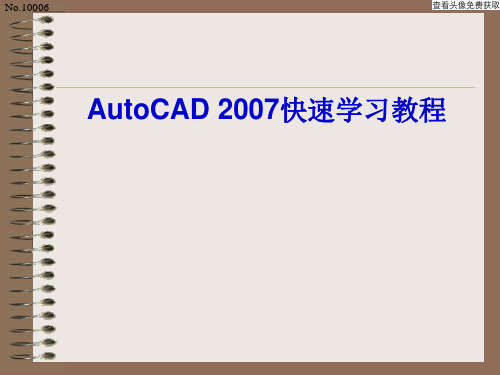
将AutoCAD 2007的安装光盘放入光驱内(如果已将系统 安装文件复制到硬盘上,可双击系统安装目录下的【setup】 文件)。
No.10006
No.10006
1.3.2 工具栏
工具栏中包含许多由图标表示的命令按钮。在AutoCAD中, 系统共提供了20多个已命名工具栏。
图1.3.3 “CAD标准”工具栏
No.10006
1.3.3 绘图区
绘图区是用户绘图的工作区域,它占据了屏幕的绝大部分 空间,用户绘制的任何内容都将显示在这个区域中。可以根据 需要关闭一些工具栏或缩小界面中的其他窗口,以增大绘图区。
No.10006
1.4.4 退出AutoCAD
若要退出AutoCAD,可执行下列操作之一: 在AutoCAD主标题栏中,单击“关闭”按钮或双击程序图 标。 从下拉菜单中,选择下拉菜单【文件】/【退出】命令。 在命令行中,键入EXIT或QUIT命令,然后按回车键。 按Alt+F4快捷键组合。
No.10006
AutoCAD 2007快速学习教程
No.10006
目录
第01章 AutoCAD 2007导入 第02章 基本绘图方法 第03章 控制视图显示
第04章 精确高效的绘图方法 第05章 高级绘图方法 第06章 图形的编辑
第07章 创建文字与表格 第08章 标注图形尺寸
第09章 用图层组织图形 第10章 三维实体绘图 第11章 图块及其属性 第12章 使用光栅图像
图1.3.9 “插入”对话框
图1.3.10 快捷菜单
cad2007基础教程(详细)

封面中文版AutoCAD 2007实用教程目录1目录中文版AutoCAD 2007实用教程 ........................................................... -1-目录 (1)第01章AutoCAD 2007入门基础 (1)1.1教学目标.........................................................1.2教学重点与难点 (1)1.2.1AutoCAD 的基本功能 ...........................................1.2.2AutoCAD 2(X)7的经典界面组成 .................................1.2.3图形文件管理 ...................................................1.2.4使用命令与系统变量 ............................................. 1・2・5设置参数选项................................................第02章绘制简单二维图形对象.........................................132.1教学目标.........................................................132.2教学重点与难点..................................................2.2.1绘图方法 .......................................................2.2.2绘制点对象 .....................................................2.2.3绘制直线 .......................................................2.2.4绘制射线 .......................................................2.2.5绘制构造线 .....................................................2.2.6绘制矩形 .......................................................2.2.7绘制正多边形 ...................................................2.2.8绘制圆 .........................................................2.2.9绘制圆弧 .......................................................2.2.10绘制椭圆 ......................................................2.2.11绘制椭圆弧 ....................................................第03章选择与夹点编辑二维图形对象...................................193.1教学目标.........................................................193.2教学重点与难点..................................................193.2.1选择对象的方法 .................................................3.2.2过滤选择 .......................................................3.2.3快速选择 .......................................................3.2.4使用编组 .......................................................3.2.5编辑对象的方法 .................................................3.2.6使用夹点拉伸对象 ...............................................3.2.8使用夹点旋转对象 ...............................................3.2.9使用夹点缩放对彖 ...............................................3.2.10使用夹点镜像对彖 ..............................................第04章使用修改命令编辑对象.........................................254.1教学目标.........................................................25目录24.2教学重点与难点 ..................................................................4.2.1删除对彖 .......................................................4.2.2复制对象 .......................................................4.2.3镜像对象 .......................................................4.2.4偏移对象 .......................................................4.2.5阵列对象 .......................................................4.2.6移动对象 .......................................................4.2.7旋转对象 .......................................................4.2.8对齐对象 .......................................................4.2.9修剪对象 .......................................................4.2.10延伸对彖 ......................................................4.2.11缩放对彖 ......................................................4.2.12拉伸对象 ......................................................4.2.13拉长对象 ......................................................4.2.14倒角对彖 ......................................................4.2.15圆角对彖 ......................................................4.2.16打断对象 ......................................................4.2.19编辑对彖特性 ..................................................第05章规划和管理图层 (3)5.1教学目标 ..................................................................5.2教学重点与难点 ..................................................................5.2.1 “图层特性管理器”对话框的组成 .................................5.2.2创建新图层 .....................................................5.2.3设置图层颜色 ...................................................5.2.4使用与管理线型 .................................................5.2.5设置图层线宽 ...................................................5.2.6管理图层 .......................................................第06章控制图层显示 ..................................................................6.1教学目标...........................................................6.2教学重点与难点 ..................................................................6.2.1垂画与垂生成图形 ...............................................6.2.2缩放视图 .......................................................6.2.3平移视图 .......................................................6.2.4使用命名视图 ...................................................6.2.5使用鸟瞰视图 ...................................................6.2.6使用平铺视口 ...................................................6.2.7控制可见元素的显示 .............................................第07章精确绘制图标 ..................................................................7.2教学重点与难点 ..................................................................7.2.1使用坐标系 .....................................................目录37.2.2设宣捕捉和栅格 .................................................7.2.3使用GRID 与SNAP 命令 .......................................7.2.4使用正交模式 ...................................................7.2.5打开对象捕捉功能 ...............................................7.2.6运行和覆盖捕捉模式 .............................................7.2.7使用自动追踪 ...................................................7.2.8使用动态输入 ...................................................第08章绘制与编辑复杂二维图形对象...................................578.1教学目标.........................................................578.2教学重点与难点..................................................578.2.1绘制与编辑多线 .................................................8.2.3绘制与编辑样条曲线 .............................................8.2.4使用SKETCH命令徒手绘图......................................8.2.5绘制修订云线 ...................................................8.2.6绘制区域覆盖对象 ...............................................第09章使用面域与图案填充...........................................9.1教学目标.........................................................619.2.2面域的布尔运算 .................................................9.2.3从面域中提取数据 ...............................................9.2.4设置图案填充 ...................................................9.2.5设置孤岛和边界 .................................................9.2.6使用渐变色填充图形 .............................................9.2.7编辑图案填充 ...................................................9.2.8分解图案 .......................................................第10章创建文字和表格 (6)10.1教学目标........................................................10.2教学重点与难点..................................................6710.2.1创建文字样式 ..................................................10.2.2创建单行文字 ..................................................10.23使用文字控制符.................................................10.2.4编辑单行文字 ..................................................10.2.5创建多行文字 ..................................................10.2.6编辑多行文字 ..................................................10.2.7创建和管理表格样式 ............................................10.2.8创建表格 ......................................................10.2.9编辑表格和表格单元 ............................................第11章标注基础与样式设置...........................................7511.1教学目标........................................................11.2教学重点与难点..................................................7511.2.1尺寸标注的规则 ................................................11.23尺寸标注的类型 .................................................11.2.4创建尺寸标注的基本步骤 ........................................11.2.5创建标注样式 ..................................................11.2.6设置直线格式 ..................................................11.2.7设豐符号和箭头格式 ............................................11.2.8设宜文字格式 ..................................................11.2.9设置调整格式 ..................................................11.2.10设置主单位格式 ...............................................11.2.11设宣换算单位格式 .............................................12.2.1线性标注 ......................................................12.2.2对齐标注 ......................................................12.2.3弧长标注 ......................................................12.2.4基线标注 ......................................................12.2.5连续标注 ......................................................12.2.6半径标注 ......................................................12.2.7折弯标注 ......................................................12.2.8直径标注 ......................................................12.2.9圆心标记 ......................................................12.2.10角度标注 .....................................................12.2.11引线标注 .....................................................11.2.12设置公差格式 ........... 第12章标注尺寸与编辑标注对 象12.1教学目标 .........................12.2教学重点与难占............................................ 81 83 .............................. 83 . (83)12.2.13快速标注.....................................................12.2.14形位公差标注.................................................12.2.15编辑标注对象.................................................第13章三维绘制基础与简单图形的绘制 (89)13.1教学目标...........................................................13.2教学重点与难点 ..................................................................13.2.1建立用户坐标系 ................................................13.2.2设立视图观测点 ................................................13.23动态观察.......................................................13.2.4使用相机 ......................................................13.2.5漫游与飞行 ....................................................13.2.6观察三维图形 ..................................................13.2.7绘制三维点 ..............13.2.8绘制三维直线和样条曲线13.2.9绘制三维多段线 ..........13.2.10绘制螺旋线 .............第14章 绘制三维网格和实 体 ... 14.1教学目 标 ............................目录514.2教学重点与难点 9714.2.1绘制平面曲面 ..................................................14.2.2绘制三维面 ....................................................14.2.3隐藏边 ........................................................14.2.4绘制三维网格 ..................................................14.2.5绘制旋转网格 ..................................................14.2.6绘制平移网格 ..................................................14.2.7绘制直纹网格 ..................................................14.2.8绘制边界网格 ..................................................14.2.9绘制多实体 ....................................................14.2.10绘制长方体 ...................................................14.2.11绘制楔体 .....................................................14.2.12绘制圆柱体 ...................................................14.2.13绘制圆锥体 ...................................................14.2.14绘制球体 .....................................................14.2.15绘制圆坏体 ...................................................14.2.16 棱锥面 ....................................................... ................................... 95 ................................... 95 ................................. 95 ................................... 96 97 (97)14.2.18旋转.........................................................14.2.19扫掠.........................................................14.2.20放样.........................................................第15章编辑和渲染三维对象 (105)15.1教学目标........................................................15.2教学重点与难点 (105)15.2.1三维移动 ......................................................15.2.2三维旋转 ......................................................15.23对齐位置.......................................................15.2.4三维镜像 ......................................................15.2.5 三维阵列....................................................15.2.6三维实体的布尔运算 ............................................15.2.7分解实体 ......................................................15.2.8对实体修倒角和圆角 ............................................15.2.9剖切实体 ......................................................15.2.10 加厚.........................................................15.2.11编辑实体面...................................................15.2.12编辑实体边...................................................15.2.13曲面与实体转换...............................................15.2.14 提取边.......................................................15.2.15标注三维对象的尺寸...........................................15.2.16设豐三维对彖的视觉样式.......................................15.2.17渲染对象.....................................................第16章使用块、属性块、外部参照和Autocad设计中心...................16.1教学目目录616.2教学重点与难点 (1)16.2.1创建与编辑块 ..................................................16.2.2编辑与管理块属性 ..............................................16.23使用外部参照...................................................16.2.4进入AutoCAD设计中心.........................................第17章输出、打印与发布图形 (123)17.1教学目标...........................................................17.2教学重点与难点 (1)17.2.1图形的输入输出 ................................................17.2.2在模型空间与图形空间之间切换 ..................................17.2.3创建和管理布局 ................................................17.2.4使用浮动视I 1 ......................................................................................17.2.5打E卩图形....................................................17.2.6 发布DWF 文件...............................................17.2.7将图形发布到Web页...........................................第1章AutoCAD 2007入门基础1第01章AutoCAD 2007入门基础AutoCAD足由美国Autodesk公司开发的通用计算机辅助设计(Computer Aided Design, CAD)软件,只令易丁掌握、使用方便、体系结构开放等优点,能够绘制二维图形与三维图形、标注尺寸、渲染图形以及打印输出图纸,冃前已广泛应用于机械、建筑、电子、航天、造船、冇油化工、土木工程、冶金、地质、气象、纺织、轻工、商业等领域。
CAD2007入门到精通详细教程

CD1 初级篇1认识AutoCAD20071.安装AutoCAD 2007AutoCAD 是美国Autodesk 企业开发的一个交互式绘图软件,是用于二维及三维设计、绘图的系统工具,现已广泛用于机械、电子、建筑、化工、制造、轻工及航空航天等领域,用户可以使用它来创建、浏览、管理、打印、输出、共享及准确应用富含信息的设计图形.◆AutoCAD2007简体中文版本的安装装AutoCAD 需要两张光盘。
放入AutoCAD 2007 光盘(1)开始安装。
出现提示时,放入AutoCAD 2007 磁盘(2)完成安装。
1.在AutoCAD 媒体浏览器中,在“安装”选项卡上单击“单机安装”。
2.在“安装AutoCAD 2007”中,单击“安装”按钮。
3.在“Autodesk 安装程序”页上单击“确定”,以安装所需的支持组件。
4.请确保产品序列号可用。
没有序列号将无法安装AutoCAD。
5.安装成功后启动AutoCAD 2007,就可以进入软件操作窗口。
2.AutoCAD 2007 新的特点1、与2006比,2007速度快了点。
2、AUTOCAD 2007还有一个优点,就是安装完后,第一次启动,他会把以前版本的一些设置转过来。
3、AUTOCAD 2007加强了块内编辑功能。
4、AutoCAD 2007的三维界面与3DMAX类似,从这里可以看出AutoCAD将成为又一个功能强大3D建模软件。
AutoCAD 2007非常适合那些用手工进行概念设计的专业人员,它能够加快设计进程,欲了解更多关于AutoCAD 2007的特性及优点,可访问/autocad.3.AutoCAD 2007的新功能AutoCAD 2007 与以往版本的AutoCAD软件有如下变化和改进:文件格式AutoCAD 2007将采用新的DWG文件格式,但仍向后兼容。
AutoCAD2007可以另存为2004,2000甚至是以dxf为格式的R14。
在选项对话框中你可以设置缺省的文件保存格式。
Autocad 2007安装与激活教程

Autocad 2007安装与激活教程
1.安装 Autocad 2007(光盘自动运行,如不自动运行,请双击光盘根目录下
Setup.exe 安装)
2.输入序列号:111-20111111
3.选择安装方式为“典型”
4.不要选择 Express Tools 和“材质库”
5.点下一步开始安装。
正在运行中
5.点完成
6.启动 AutoCAD 2007,选择激活产品 ,下一步
7.记下申请码,点输入激活码,点下步
8. 运行 AutoCAD2007 Chs_KeyGen.exe,将申请号输入到注册机中,即可得到激活码,继续激活过程……激活完成。
重新启动 AutoCAD 2007
另外之所以选择Autocad 2007除了是最新最高版本外,它所拥有的功能也是最强大的。
例如,可将当前 DWG 文件输出为旧版本的 DWG 而且可以输出和输入具有红线圈阅和标记信息的 DWF文件。
此外,AutoCAD 2007 现在已具备以 Adobe PDF 格式发布图形文件的功能!。
简明Auto_CAD2007教程word版
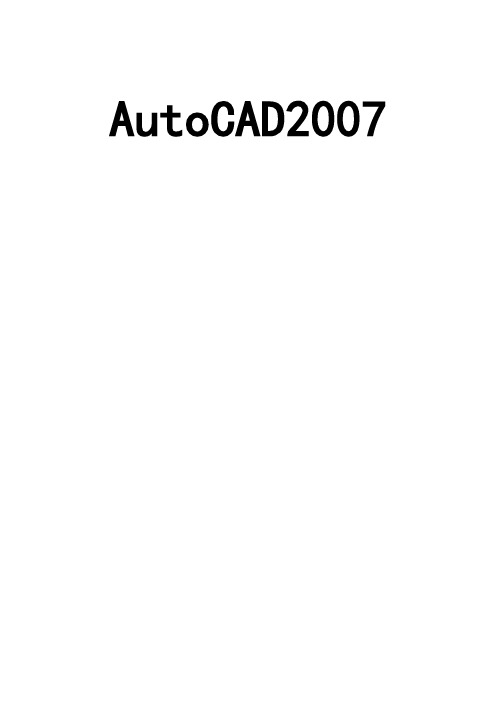
AutoCAD2007目录第一章 AutoCAD2007基础知识及坐标系统1.1 AutoCAD2007的发展与应用1.2 AutoCAD2007的软、硬件环境1.3 AutoCAD2007的操作界面及图形文件的管理1.4 AutoCAD2007功能键的使用及绘图环境设置1.5 AutoCAD2007的坐标系和坐标1.6上机练习第二章二维绘制工具2.1 绘制点和直线对象2.2 绘制射线、构造线2.3 绘制矩形和正多边形2.4 绘制圆、多段线和多线2.5 目标对象捕捉和追踪2.6 上机练习第三章二维修改工具及图层设置3.1修改工具(一)选择、删除、移动、复制、镜像、偏移和修剪3.2修改工具(二)缩放、拉伸、旋转、延伸、打断、倒角、圆角和阵列3.3图层及其管理3.4线型及线型比例、线宽、颜色3.5 图案填充3.6上机练习第四章文字、尺寸标注及公差4.1 单行、多行文字4.2 特殊符号和控制码4.3 基本尺寸标注和公差4.4 图块4.5 上机练习第一章 AutoCAD2007基础知识及坐标系统本章介绍AutoCAD2007基础知识及坐标系统和数据输入,内容包括Auto2007的功能概述,AutoCAD2007的软硬件环境,操作界面,快捷方式,功能键的使用,AutoCAD2007的坐标系和坐标。
1.1AutoCAD2007的发展与应用计算机辅助设计 (Computer Aided Design ,简写为 CAD) ,是指用计算机的计算功能和高效的图形处理能力,对产品进行辅助设计分析、修改和优化。
它综合了计算机知识和工程设计知识的成果,并且随着计算机硬件性能和软件功能的不断提高而逐渐完善。
计算机辅助设计技术问世以来,己逐步成为计算机应用学科中一个重要的分支。
它的出现使设计人员从繁琐的设计工作中解脱出来,充分发挥自己的创造性,对缩短设计周期、降低成本起到了巨大的作用。
AutoCAD 是由美国 Autodesk 公司于 20 世纪 80 年代初为计算机上应用 CAD 技术而开发的绘图程序软件包,经过不断的完善,已经成为强有力的绘图工具,并在国际上广为流行。
CAD2007教程完美版
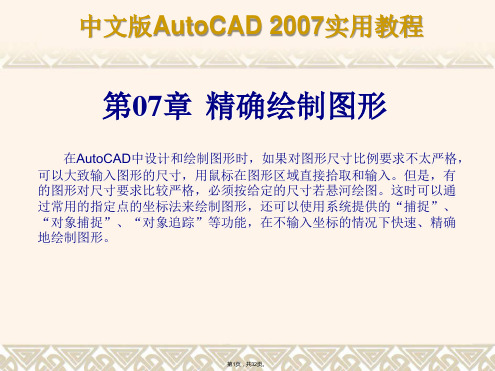
中文版AutoCAD 2007实用教程
坐标的表示方法
在AutoCAD 2007中,点的坐标可以使用绝对直角坐标、绝对极坐标、相对直角坐 标和相对极坐标4种方法表示,它们的特点如下。
绝对直角坐标:是从点(0,0)或(0,0,0)出发的位移,可以使用分数、小数或科学 记数等形式表示点的X轴、Y轴、Z坐标值,坐标间用逗号隔开,例如点(8.3,5.8)和 (3.0,5.2,8.8)等。
使用对象捕捉和自动追踪功能绘制综合图形
第2页,共32页。
中文版AutoCAD 2007实用教程
本章知识点
使用坐标系 设置捕捉和栅格 使用GRID与SNAP命令
使用正交模式 打开对象捕捉功能
运行和覆盖捕捉模式 使用自动追踪 使用动态输入
第3页,共32页。
中文版AutoCAD 2007实用教程
第16页,共32页。
中文版AutoCAD 2007实用教程
使用GRID命令
执行GRID命令时,其命令行显示如下提示信息。
指定栅格间距(X)或[开(ON)/关(OFF)/捕捉(S)/主(M)/自适应(D)/跟随(F)/纵横向间距(A)] <10.0000>:
默认情况下,需要设置栅格间距值。该间距不能设置太小,否则将导致图形模糊及屏幕重画太慢, 甚至无法显示栅格 。
第9页,共32页。
中文版AutoCAD 2007实用教程
设置当前视口中的UCS
在绘制三维图形或一幅较大图形时,为了能够从多个角度观察图形的不同侧面 或不同部分,可以将当前绘图窗口切分为几个小窗口(即视口)。在这些视口中,为 了便于对象编辑,还可以为它们分别定义不同的UCS。当视口被设置为当前视口 时,可以使用该视口上一次处于当前状态时所设置的UCS进行绘图。
autocad2007安装教程

autocad2007安装教程
AutoCAD2007安装教程
1. 下载安装程序
首先,从官方网站或其他可靠来源下载AutoCAD2007的安装
程序。
确保下载的文件是完整且没有损坏。
2. 运行安装程序
找到下载的安装程序文件,双击打开。
系统会弹出安装向导,按照提示进行操作。
3. 接受许可协议
在安装向导中,会有许可协议的内容显示。
仔细阅读协议内容,并选择接受协议。
4. 选择安装位置
根据个人喜好和系统要求,选择将AutoCAD2007安装到的目
标位置。
可以选择默认位置或自定义位置。
5. 选择安装组件
根据个人需求和系统要求,选择需要安装的组件。
可以选择完整安装或自定义安装,选择特定的功能和组件进行安装。
6. 等待安装完成
安装程序会开始复制文件和设置必要的组件。
这个过程可能需要一些时间,请耐心等待。
7. 输入序列号和激活
如有需要,在安装过程中输入您的AutoCAD2007序列号。
完成安装后,启动AutoCAD2007并按照提示进行激活。
8. 完成安装
安装完成后,AutoCAD2007将会出现在您的计算机上,并可以在开始菜单或桌面上找到快捷方式。
- 1、下载文档前请自行甄别文档内容的完整性,平台不提供额外的编辑、内容补充、找答案等附加服务。
- 2、"仅部分预览"的文档,不可在线预览部分如存在完整性等问题,可反馈申请退款(可完整预览的文档不适用该条件!)。
- 3、如文档侵犯您的权益,请联系客服反馈,我们会尽快为您处理(人工客服工作时间:9:00-18:30)。
状态栏 工具选项板 操作面板 锁定工具栏和窗口 自定义工作空间
AutoCAD 2007的操作界面
菜单栏
工具栏 命令提示行
“工作空间” 工具栏
绘图窗口
十字光标
坐标系指示
模型和布局 选项卡
状态栏
工具选 项板
AutoCAD 2007
循序渐进
退出
第1章 从零起步
AutoCAD 作为当前最流行的图形辅助设计软件,以其 强大的功能、简便快捷的操作在各领域得到了广泛地应用, 越来越多的用户在学习和研究它。本章通过对Auto CAD的 界面、基础操作命令等内容的介绍,希望用户能够对CAD 有一个全面的认识,为以后的学习打下良好的基础。
使用AutoCAD绘制工程图
绘制轴测图
使用AutoCAD也可以绘制轴测图。轴测图实际上是二维 图形,它采用了一种二维绘图技术来模拟三维对象沿特定 视点产生的三维平行投影效果,但在绘制方法上不同于一 般平面图形的绘制。例如,在轴测图中绘制的直线要与坐 标轴成30°、150°、90°等角度,绘制的圆应呈椭圆形 等。
“设计中心”窗口
图形审核
当用户绘制好图形后,可以先将其发布成Design Web Format(DWF)文件,然后将它发送给客户或其他人。 检查者可以在Autodesk DWF Composer中打开此DWF 文件,并以电子方式在此文件上作标记,然后将其返回给 用户。
在AutoCAD中打开带标记的DWF文件后,可以在 AutoCAD绘图区查看这些红线圈阅标记,将它们关闭、 修改图形或修改标记状态,然后重新发布此DWF文件。
教学目标
通过本章的学习,读者应掌握AutoCAD 2007的基本功 能,熟悉AutoCAD 2007工作界面的组成元素,熟练掌握 AutoCAD的基本操作。
教学重点与难点
了解AutoCAD 2007在机械设计中的应用 掌握在AutoCAD 2007中绘制机械图形的一般步骤 熟悉AutoCAD 2007操作界面 掌握图形文件的创建、打开、保存方法,了解什么是图形样板 掌握命令的使用方法 掌握鼠标左键、右键和滚轮在AutoCAD中的作用 掌握操作的取消、确认、重复和撤消方法,以及对象的常用选择方法
使用AutoCAD绘制轴测图
绘制三维图形
在AutoCAD中,不仅可以直接绘制长方体、球体、圆柱 体等基本实体,还可以将一些平面图形通过拉伸、旋转等 方法转换为三维图形。如果再借助各种三维修改命令,就 可以绘制出各种复杂的三维图形。
使用AutoCAD绘制三维图形
注释和尺寸标注
对绘制的图形进行注释和尺寸标注是整个绘图过程中不 可缺少的一步。通过为图形加上注释,可对图形进行说明, 如零件的粗糙度、加工注意事项等。
AutoCAD 2007是Autodesk公司推出的较新版本。经历 了多次升级,AutoCAD 2007的绘图功能有了很大的提高。 本章将概括介绍AutoCAD 2007的功能和使用界面、文件 操作、命令输入方式等基本知识。
1.1.1 AutoCAD 2007在机械设计中的应用
AutoCAD在机械设计中有如下应用:
绘制工程图 绘制轴测图 绘制三维图形 注释和尺寸标注 渲染图形
输出图形 管理图纸集 图形互用 图形审核
绘制工程图
在AutoCAD的“绘图”工具栏中提供了丰富的绘图工具, 利用它们可以绘制直线、多段线、圆、矩形、多边形、椭 圆等基本图形,再借助于“修改”工具栏中的修改工具, 便可以绘制出各种各样工程图形。
渲染图形
输出图形
在AutoCAD中,为了便于输出各种规格的图纸,系统 提供了两种工作空间:一种被称为模型空间,用户大部分 的绘图工作都在该空间完成;一种被称为图纸空间(布 局),当用户在模型空间绘制好图形后,可在图纸空间设 置图纸规格、安排图纸布局,以及为图形加上标题块等信 息。
输出图形
管理图纸集
绘制编辑图形和使用图块 为图形标注尺寸 输出图形
1.2 熟悉AutoCAD 2007操作界面
安装好AutoCAD后,双击桌面上的AutoCAD 2007快 捷图标 ,即可启动AutoCAD 2007,其操作界面由以下 几部分组成。
标题栏 绘图窗口 工具栏 菜单栏与快捷菜单 命令行与文本窗口
1.1.2 在AutoCAD 2007中 绘制机械图形的一般步骤
在AutoCAD中,要绘制好机械图形,既需要熟练掌握 AutoCAD的基本操作,也需要了解一些机械设计专业方 面的基本知识,这样才能绘制出符合行业规范和标准的 机械图形。下面是使用AutoCAD绘制机械图形的一般过 程。
分析绘图对象 建立绘图环境 使用图纸集
在AutoCAD中,系统提供了一套完整的尺寸标注和编辑 命令,使用它们可以方便地标注图形上的各种尺寸,如线 性尺寸、角度、直径、半径、坐标、公差等,并且标注的 对象可以是二维图形,也可以是三维图形。
为图形标注尺寸
渲染图形
在AutoCAD中,不仅可以对图形进行简单的着色处理, 还可以为图形指定光源、场景、材质,并进行高级渲染。
在实际工作中,每项工程都会包括多张图纸,并且这 些图纸通常都具有相同的尺寸、很多内容一致的标题栏等。 为此,AutoCAD提供了一个“图纸集管理器”窗口,利 用该管理器可以方便地对这些图纸进行分门别类地管理。
“图纸管理器”窗口
图形互用
利用“设计中心”窗口,用户可方便地在当前文档中 使用其他文档中的图块、线型、图层,以及标注样式、表 格样式、文字样式等。
本章学习要点
了解AutoCAD的功能 熟悉AutoCAD 2007的界面 熟悉AutoCAD的基本操作
1.1 AutoCAD 2007入门
AutoCAD是Autodesk公司开发的专门用于计算机绘图 设计工作的软件,自20世纪80年代公司推出AutoCADR1.0 以来,由于其简单易学、精确高效等优点,深受广大工程 设计人员的青睐。今天,AutoCAD已广泛应用于科学研究、 电子、机械、建筑、航天、纺织、轻工、服装、造船等设 计领域,极大提高了设计人员的工作效率。
